你有没有想过,在一台电脑上同时登录好几个Skype账号,是不是就像拥有了好几个分身一样,随时随地都能和不同的人畅聊呢?今天,就让我带你一起探索这个神奇的技能,让你轻松驾驭多个Skype账号,成为沟通达人!
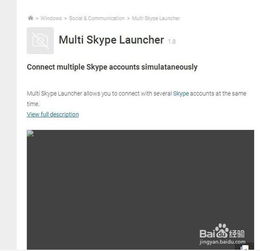
你知道吗,其实在一台电脑上登录多个Skype账号,并没有那么复杂。下面,我就来给你揭秘这个神奇的技能。
1. 命令行启动法:首先,你需要在电脑上找到Skype的安装路径。对于32位操作系统,路径通常是“C:\\Program Files\\Skype\\Phone\\Skype.exe”;而对于64位操作系统,路径则是“C:\\Program Files (x86)\\Skype\\Phone\\Skype.exe”。你只需要在运行窗口中输入以下命令(包括引号):“C:\\Program Files\\Skype\\Phone\\Skype.exe” /secondary(对于32位系统)或者“C:\\Program Files (x86)\\Skype\\Phone\\Skype.exe” /secondary(对于64位系统),然后点击确定。这样,你就可以登录第二个Skype账号了。
2. 快捷方式法:如果你不想每次都输入命令,还可以通过创建快捷方式来实现。首先,在Skype的安装路径下找到Skype.exe文件,然后右击它,选择“发送到”>“桌面(创建快捷方式)”。接下来,在桌面上找到这个快捷方式,右击它,选择“属性”。在“快捷方式”选项卡中的“目标”栏中,在路径末端添加“/secondary”,添加后,目标栏中的路径应为:“C:\\Program Files\\Skype\\Phone\\Skype.exe” /secondary。点击确定。这样,你就可以通过这个快捷方式轻松登录第二个Skype账号了。
3. 运行方式法:如果你已经打开了第一个Skype账号,想要再打开第二个账号,可以直接右击桌面上的Skype图标,选择“运行方式”>“以管理员身份运行”。在出现的Skype登录界面输入你想要登录的第二个用户名和密码,按下一步,就OK了!
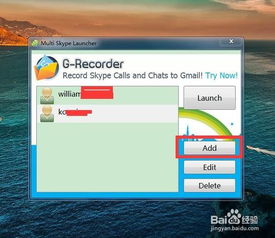
虽然多账号登录听起来很酷,但在实际操作中,还是有一些注意事项需要你了解:
1. 账号权限:确保你登录的所有Skype账号都有足够的权限来运行Skype程序。
2. 系统资源:同时登录多个Skype账号可能会占用较多的系统资源,如果你的电脑配置较低,可能会出现卡顿现象。
3. 账号安全:在使用多个Skype账号时,要注意保护账号密码,避免泄露。
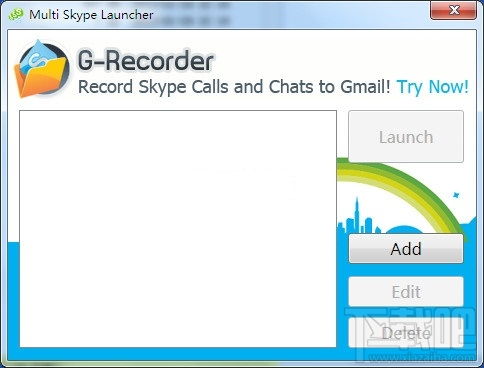
多账号登录不仅仅是一种技能,更是一种实际应用。以下是一些实际应用场景:
1. 工作与生活分离:你可以将工作账号和生活账号分开,避免工作打扰到生活。
2. 多人协作:在团队协作中,你可以同时登录多个账号,方便与不同的人沟通。
3. 娱乐互动:在娱乐互动中,你可以同时登录多个账号,与不同的人聊天、玩游戏。
通过本文的介绍,相信你已经掌握了在一台电脑上登录多个Skype账号的技能。现在,你就可以轻松驾驭多个Skype账号,成为沟通达人,随时随地与亲朋好友畅聊啦!快来试试吧,让你的生活更加丰富多彩!